Cuando convertimos un rango en una tabla una de las cosas que inicialmente intriga es porqué siempre escoge el mismo formato: uno de estilo medio con colores en azul. Después de unas cuantas vueltas resulta que no es tan intrigante.
Cuando convertimos un conjunto de datos en una tabla con las opciones Insertar –> Tabla, Ctrl+Q o Ctrl+T el sistema nos propone la región a utilizar y nos asigna el estilo azul. En el caso de utilizar la opción Inicio –> Dar formato como tabla, primero escogemos el tipo y luego aceptamos el rango.
Para cambiar el tipo predeterminado podemos hacerlo en el momento de visualizar el desplegable de Estilos de tabla (da lo mismo desde dónde se acceda) clicando con el botón secundario en el estilo que deseamos y seleccionando Establecer como predeterminado
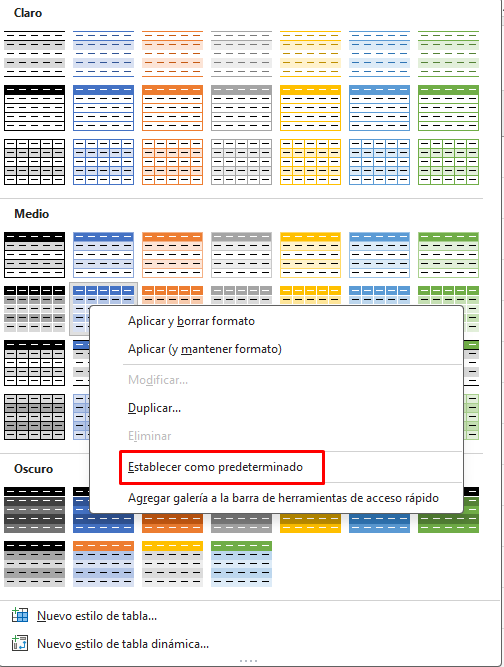
A partir de este momento, cualquier nueva tabla se creará con ese estilo.
Personalizar un estilo
Para crear un estilo personalizado tenemos 2 opciones: tomar un estilo como base o crea uno nuevo desde cero.
Para crea un estilo tomando uno existente primero habrá que escoger el que queremos.
Hacemos clic con el botón secundario y seleccionamos Duplicar. Aparece una pantalla dónde podemos dar un nombre a la tabla y definir todos los formatos de cada uno de los elementos de la tabla.
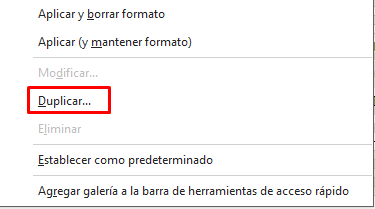
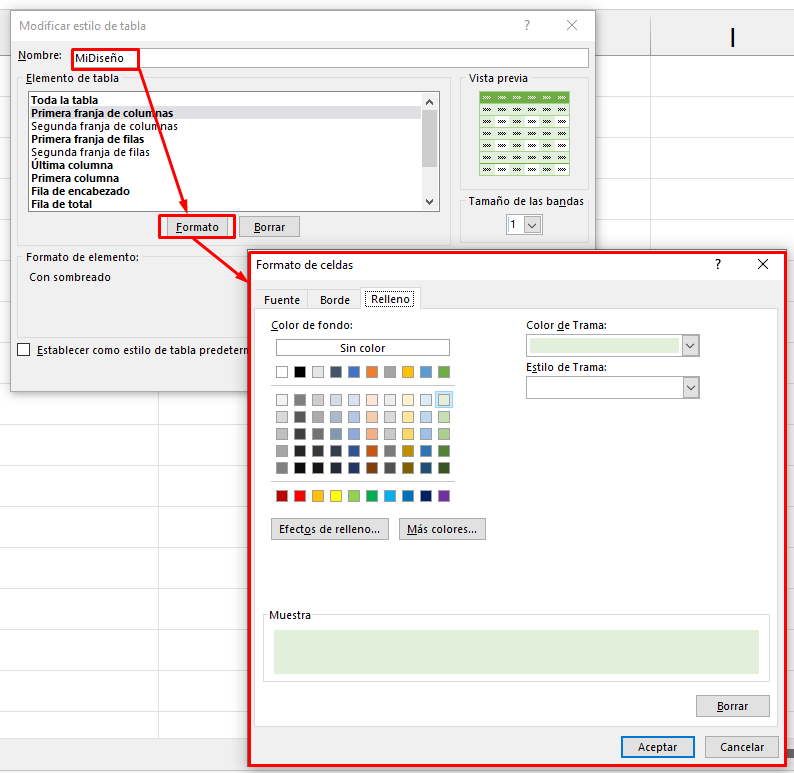
Una vez diseñada, ya podemos utilizarla en nuestros libros de Excel.
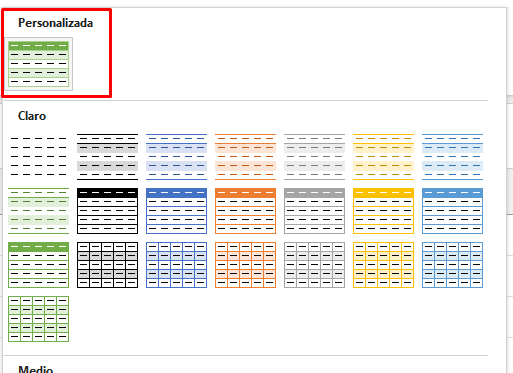
Si mandamos nuestro libro a otro usuario, en principio, verá ese estilo personalizado al abrir nuestro libro pero no lo podrá utilizar en libros nuevos. Para ello deberíamos guardar una plantilla de Excel y mandarla.
Para eliminar un estilo personalizado es tan simple como colocarse encima, botón secundario y eliminar.
Déjame un comentario si te gustó
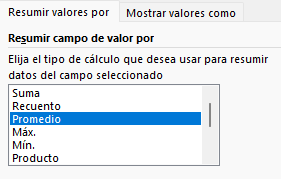
0 comentarios